Come verificare l’integrità dell’SSD su Mac

I supporti di memorizzazione di tutti i tipi sono consumabili. Per dirla semplicemente, un giorno fallirà. Per stare al passo con i tempi, ci sono molti modi per controllare lo stato del tuo SSD sul Mac. Qui ti mostriamo come controllare lo stato dell’SSD sul tuo Mac e diamo anche una rapida occhiata ad alcuni strumenti di terze parti per aiutarti.
Che cos’è l’integrità del disco?
Le unità disco rigido rotanti, o HDD, presentano una curva di guasto talvolta descritta come una “vasca da bagno”. Quando ottieni per la prima volta un HDD, c’è un’alta probabilità di guasto, grazie alle cosiddette unità Dead on Arrival (DOA). Se l’unità gira correttamente, probabilmente durerà per anni prima di subire guasti dovuti all’usura o richiedere una riparazione .
In altre parole, esiste un’alta probabilità di guasto all’inizio e alla fine della vita utile di un’unità (ad esempio, alle pareti della vasca da bagno). Al contrario, il tasso di guasto nella parte centrale (cioè alla base della vasca) è relativamente basso.
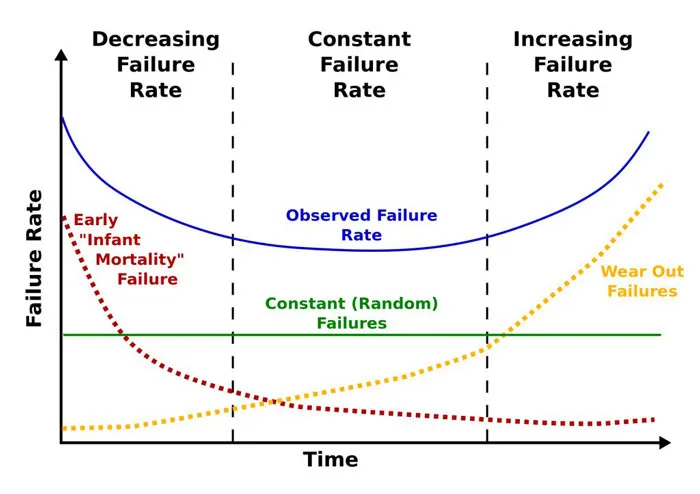
D’altro canto, le unità a stato solido, o SSD, mostrano una curva di guasto diversa, poiché non hanno parti mobili e sono quindi più affidabili, grazie alla memoria flash. Per chiarire, gli SSD hanno gli stessi elevati tassi di guasto precoce, ma la memoria flash utilizzata negli SSD può sopravvivere solo a un certo numero di cicli di scrittura. Quando raggiunge il limite, subirà un fallimento totale e non sarà possibile ripristinare i dati. Pertanto, vale la pena tenere d’occhio lo stato di salute di un’unità che potrebbe guastarsi senza preavviso.
Monitoraggio dello stato del disco con SMART
È possibile prevedere e pianificare in anticipo entrambi i tipi di guasto, in base a determinati modelli di guasto caratteristici. La tecnologia SMART (Self-Monitoring, Analysis, and Reporting Technology) è un sistema di autotest automatizzato per SSD e HDD più tradizionali. Ciò aiuta macOS a tenere traccia dello stato SMART di tutte le tue unità per impostazione predefinita e diversi strumenti leggono questo stato con diversi livelli di dettaglio.
Come verificare l’integrità dell’SSD utilizzando i report del sistema di stato SMART
Il processo per verificare lo stato del tuo SSD sul tuo Mac è semplice e richiede circa un minuto:
- Fai clic sull’icona Apple nell’angolo in alto a sinistra della barra dei menu, quindi tieni premuto il optiontasto. Vedrai “Informazioni su questo Mac” cambiare in “Informazioni di sistema”.
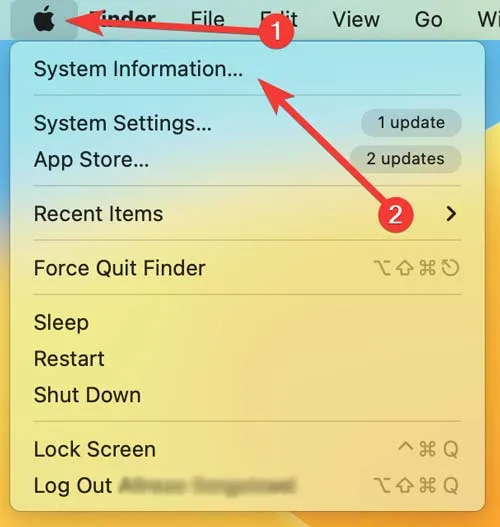
- Quando si apre la schermata, trova il pannello “Archiviazione” nella sezione Hardware nella directory dell’albero a sinistra.
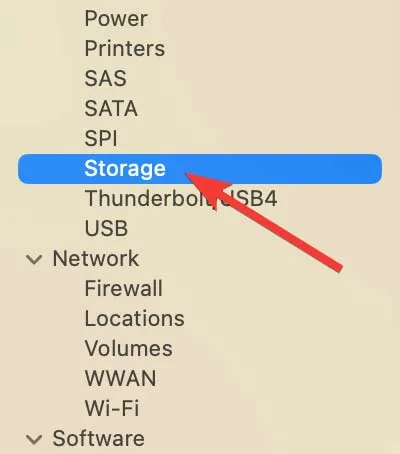
- Seleziona l’unità che desideri esaminare dall’elenco sul lato destro.

- Troverai lo “Stato SMART” nella parte inferiore del pannello di destra, spesso come ultimo elemento nell’elenco.
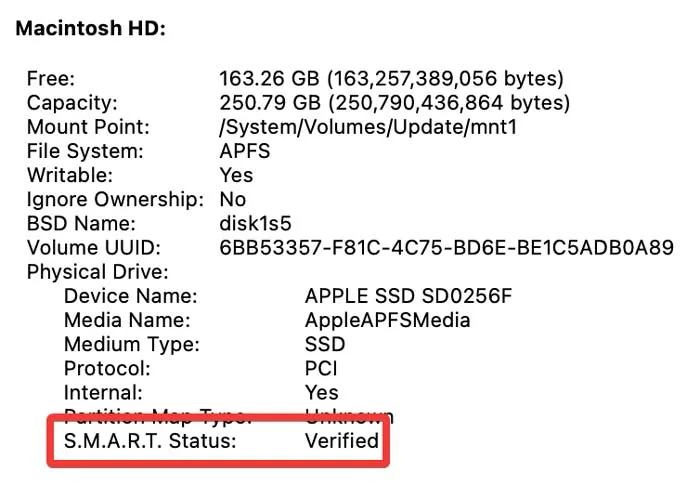
“Verificato” significa che l’unità non ha segnalato problemi. “Fallito” significa che l’unità presenta un errore che presto diventerà “Irreversibile”. Il sistema di codici di errore numerici di SMART fornisce ulteriori informazioni sulla calamità specifica dell’unità, ma il titolo ampio fornito da macOS è adeguato per indovinare quanto presto un’unità si guasterà.
Come controllare lo stato del tuo SSD utilizzando “smartmontools”
Se hai installato Homebrew , puoi installarlo smartmontoolsper verificare lo stato dell’SSD sul tuo Mac. Questo visualizzerà lo stato SMART attraverso il Terminale.
- Apri Terminale ed esegui il seguente comando per installare “smartmontools” con Homebrew:
brew install smartmontools

- Esegui
diskutil listper trovare l’identificatore dell’unità per il volume che desideri testare:
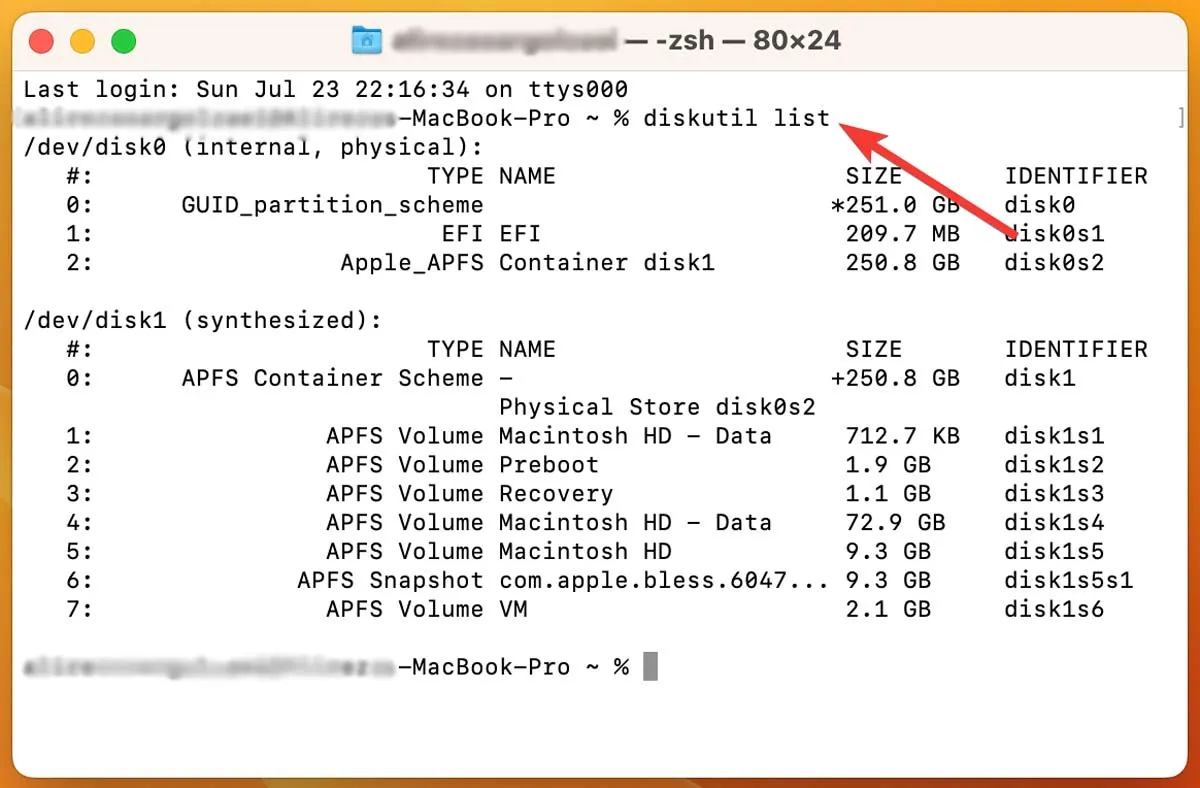
- Per inciso, puoi anche trovare l’identificatore dell’unità in “Informazioni di sistema” individuando “Nome BSD”.
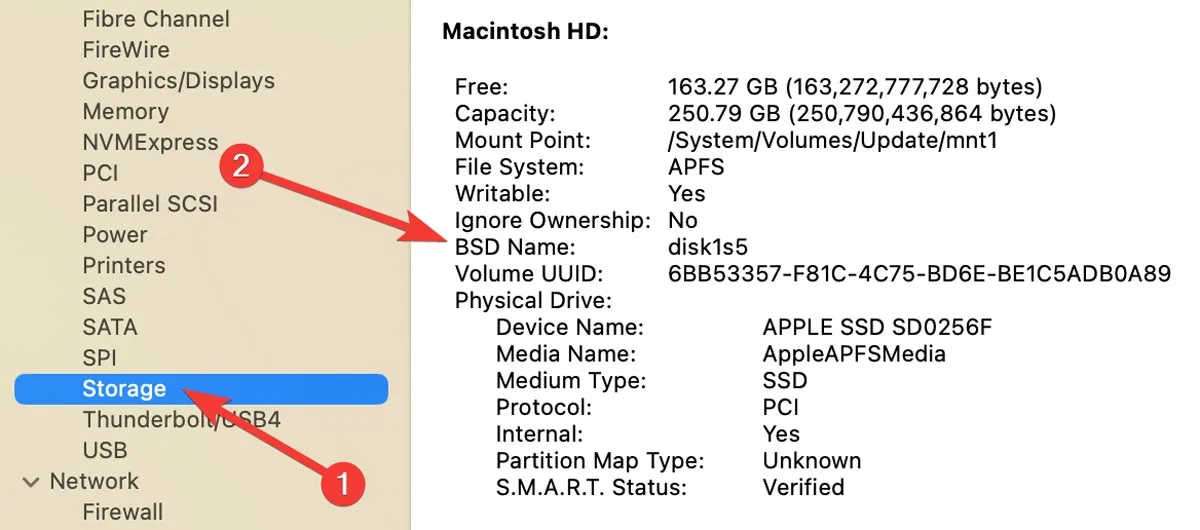
- Eseguire il comando seguente per ottenere lo stato SMART per l’unità specificata:
smartctl -a disk1s2

- Se desideri salvare il report SMART su disco, invialo in un file di testo utilizzando il
>carattere di controllo:
smartctl -a disk1s2 > diskhealthreport.txt

Questo rapporto offrirà uno sguardo dettagliato sullo stato di salute dell’unità. Il dato più rilevante è il verdetto, che appare a metà del rapporto. Nella parte inferiore, lo stato SMART specifico del fornitore può fornire uno sguardo alle condizioni più profonde dell’unità.
Controlla lo stato del tuo SSD con DriveDx
Se desideri una soluzione premium per controllare lo stato del tuo SSD sul tuo Mac, DriveDx è una buona opzione. È uno strumento diagnostico dell’unità che fornisce il quadro più dettagliato della salute del tuo SSD. Questa app può scansionare tutte le tue unità connesse e fornire un quadro completo dello stato di salute del tuo sistema di archiviazione.
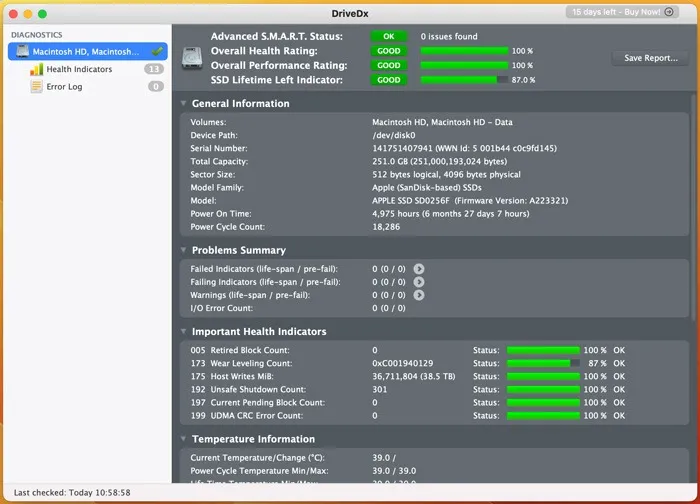
Mentre l’app è aperta, monitora continuamente lo stato SMART per indicazioni di guasti o problemi. È il modo più semplice per ottenere un quadro dettagliato dello stato di salute del tuo disco senza dover passare al setaccio i registri tecnici.
Domande frequenti
Qual è la durata tipica di un SSD?
La capacità delle unità a stato solido di archiviare dati a tempo indeterminato è uno dei miti più spesso fraintesi riguardanti le unità a stato solido. Tutte le unità di archiviazione prima o poi si guastano e gli SSD non fanno eccezione. Gli SSD SLC (cella a livello singolo) sono il tipo di SSD più durevole e possono durare fino a 10 anni. Gli SSD MLC (cella multilivello) sono meno durevoli degli SSD SLC ma possono comunque durare dai cinque ai sette anni. Gli SSD TLC (cella a triplo livello) sono il tipo di SSD meno durevole e possono durare solo dai tre ai cinque anni.
Posso testare la velocità di un SSD?
La velocità di scrittura SSD descrive la velocità con cui i dati vengono registrati sull’unità di archiviazione, mentre la velocità di lettura SSD determina la velocità con cui vengono letti i dati sull’unità. A seconda dell’interfaccia utilizzata e del tipo di produzione, la velocità dei tuoi SSD può variare. Per misurare e certificare le prestazioni del disco relative alla registrazione video di alta qualità, Blackmagic Disk Speed Test dell’App Store è uno strumento utile che può fornire un aiuto rapido.
Quando dovrei sostituire il mio SSD?
Quando il tuo SSD rischia di guastarsi o se ne possiedi uno da più di cinque anni, sarebbe meglio acquistarne uno sostitutivo. Installare un software per controllare l’unità e monitorarla silenziosamente per eventuali problemi è il modo più efficiente e affidabile per determinare se un’unità funziona correttamente.
Credito immagine: Pexels . Tutti gli screenshot sono di Farhad Pashaei.



Lascia un commento